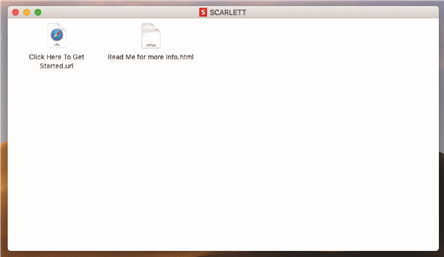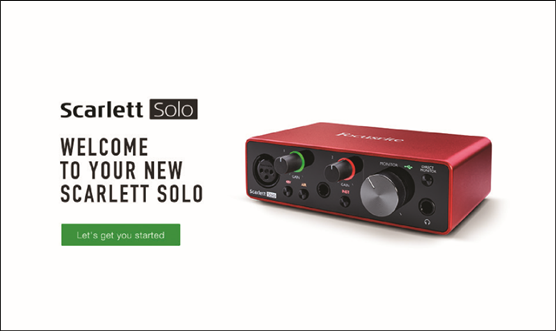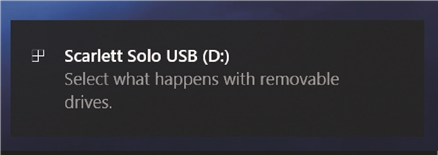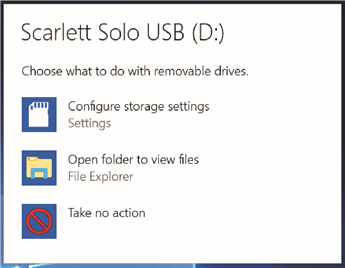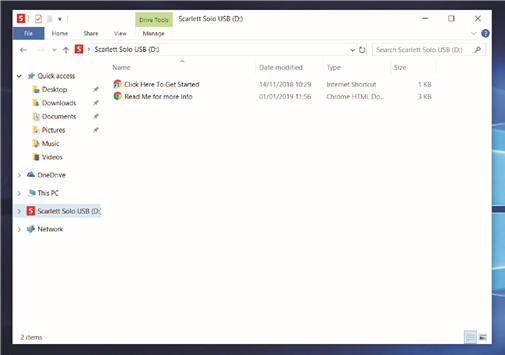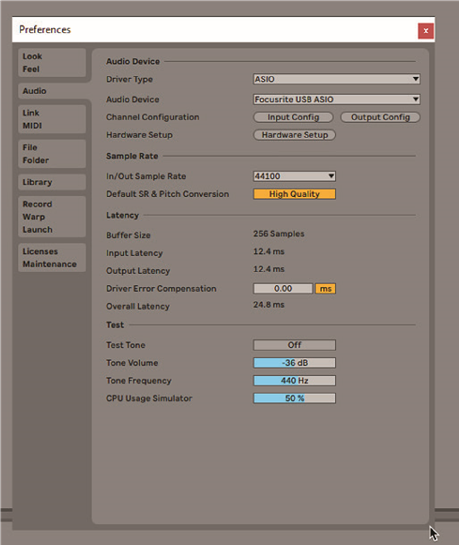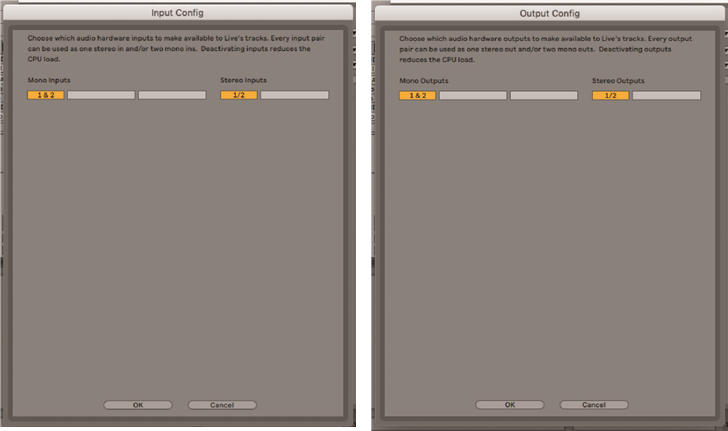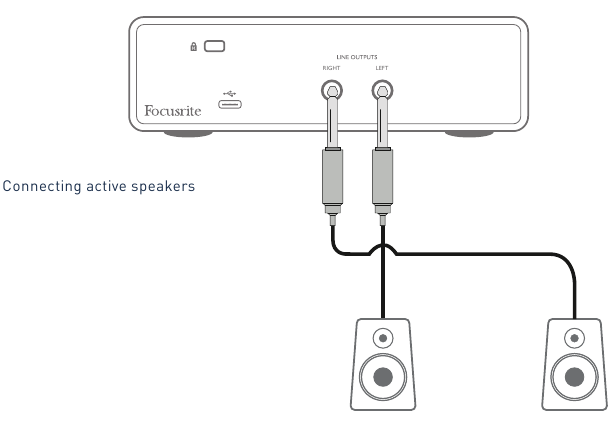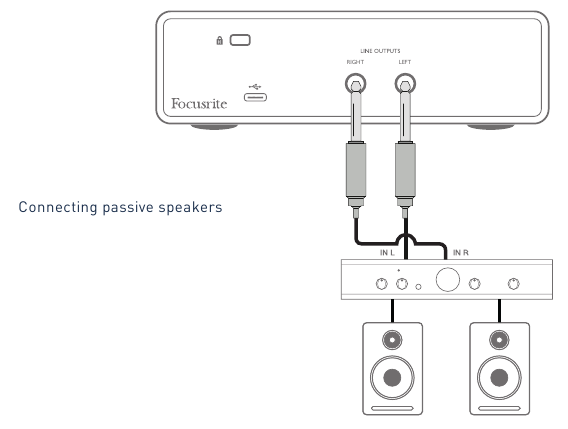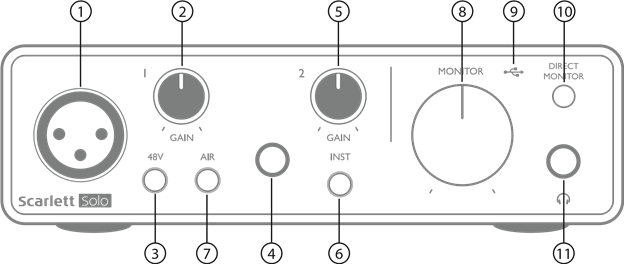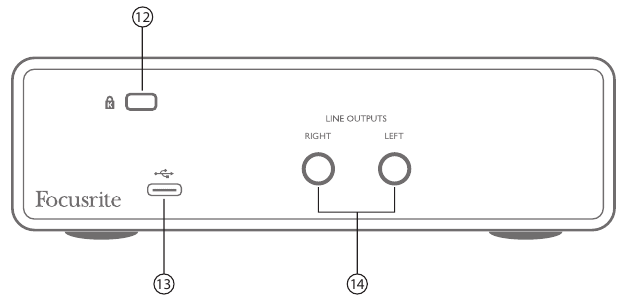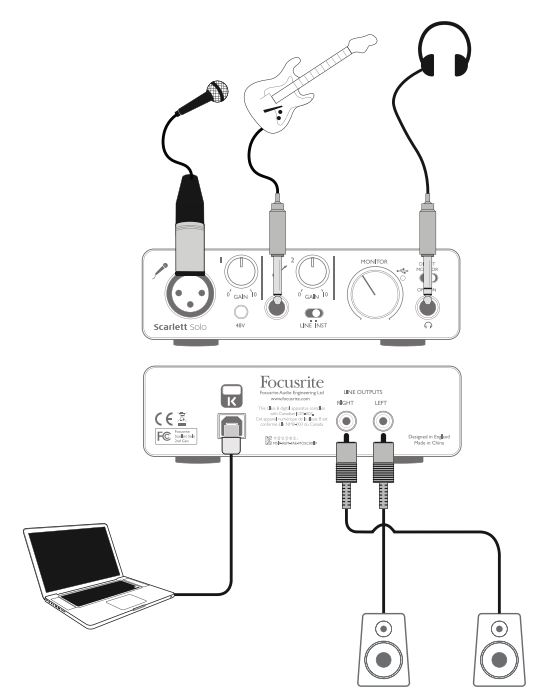OVERVIEW
Introduction
Thank you for purchasing this Third Generation Scarlett Solo, one of the family of Focusrite professional computer audio interfaces incorporating high quality Focusrite analogue preamps. You now have a simple and compact solution for routing high quality audio to and from your computer and you will also be able to download some exciting new software plug-ins once you’ve registered the product.
In developing the Third Generation series of Scarlett interfaces, we have made further improvements to both performance and features to allow you to get the best out of your recordings. Audio specifications have been upgraded throughout the unit to give you greater dynamic range and even lower noise and distortion; additionally, the mic preamp now accepts higher input levels. An important enhancement is the inclusion of Focusrite’s AIR function. Individually selectable on each channel, AIR subtly modifies the preamp’s frequency response to model the sonic characteristics of our classic transformer-based ISA microphone preamps. When recording with good quality microphones, you will notice an enhanced clarity and definition in the important mid to high frequency range, just where it is most needed for vocals and many acoustic instruments.
You can also plug a guitar or bass straight into the dedicated instrument input: its high headroom will let you record without distortion or clipping. Both of Solo’s inputs have Gain Halo meters, which makes it easy to set input levels. Solo now has balanced outputs, which means when you connect them to monitors or an amplifier with balanced inputs, your audio will be protected from any hum or interference.
Third Generation Scarlett interfaces are class compliant on macOS: this means they are plug-andplay, so no need to install a driver if you are a Mac user.
This User Guide provides a detailed explanation of the hardware to help you achieve a thorough understanding of the product’s operational features. We recommend that both users who are new to computer-based recording, as well as more experienced users, take the time to read through the User Guide so that you are fully aware of all the possibilities that the Scarlett Solo and accompanying software have to offer. If the main User Guide sections do not provide the information you need, be sure to consult https://support.focusrite.com/, which contains a comprehensive collection of common technical support queries.
Features
The Scarlett Solo hardware interface provides the means for connecting a microphone and an instrument or line level audio signal to a computer running Mac OS or Windows. The signals at the physical inputs can be routed to your audio recording software / digital audio workstation (referred to throughout this user guide as the «DAW») at up to 24-bit, 192 kHz resolution; similarly, the DAW’s monitor or recorded output will appear at the unit’s physical outputs.
This lets you record «real-world» instruments into Ableton Live Lite, ProTools | First (or whichever other DAW you may use) along with – or instead of – any «native» sounds already available within your computer. The physical outputs can be connected to an amplifier and speakers, powered monitors, headphones or any other audio equipment with analogue inputs that you wish to use. Solo’s Direct Monitoring feature lets you hear what you are playing in «real-time», without the effects of computer latency.
Box Contents
Along with your Scarlett Solo you should have:
• USB cable, Type ‘A’ to Type ‘C’
• Getting Started Information (printed on inside of box lid)
• Important Safety Information
System Requirements
The easiest way to check that your computer’s operating system (OS) is compatible with the Scarlett Solo is to use our online OS Checker at https://customer.focusrite.com/downloads/os. As new OS versions become available over time, you can continue to check for further compatibility information by searching our Help Centre at https://support.focusrite.com/hc/en-gb.
GETTING STARTED
With the Third Generation, Scarlett interfaces introduce a new, faster way of getting up and running, using the Scarlett Quick Start tool. All you need to do is connect your Scarlett Solo to your computer. Once connected, you will see that the device is recognised by your PC or Mac and the Quick Start tool will guide you through the process from there.
IMPORTANT: The Scarlett Solo has a single USB 2.0 Type C port (on the rear panel): connect it to your computer using the USB cable provided. Note that Scarlett Solo is a USB 2.0 device, and thus the USB connection requires a USB 2.0+ compliant port on your computer.
Scarlett Solo gets its power from your computer via the USB connection: there is no need for a separate power supply. However, we do recommend that when using it with a laptop, the laptop should be powered using its AC adaptor, as otherwise the battery will run down faster than when powering the laptop alone.
Your computer will initially treat your Scarlett as a Mass Storage Device (MSD), and during its fi rst connection, the Scarlett will be in «MSD Mode».
Quick Start Tool
We have tried to make registering your Scarlett Solo as simple as possible. The procedure is designed to be self explanatory, but we have described each step below, so you can see how they should appear on either a PC or a Mac.
Mac users only
On connecting your Scarlett Solo to your Mac, a Scarlett icon will appear on the desktop:
Double-click on the icon to open the Finder window shown below:
Double-click on the «Click Here to Get Started.url» icon. This will redirect you to the Focusrite website, where we recommend that you register your device:
Click on «Let’s get you started», and you’ll be presented with a form which will be partly prefi lled for you automatically. On submitting the form, options will be presented to either go straight to the downloads to get the software for your Scarlett, or to follow a step by step setup guide based on your choices. Once you have installed the Focusrite Control software to set up and confi gure your interface, the Scarlett will be switched out of MSD mode so that it no longer appears as a Mass Storage Device when connected to your computer.
Your OS should automatically switch the computer’s default audio inputs and outputs to the Scarlett Solo. To verify this, go to System Preferences > Sound, and ensure that the input and output are set to Scarlett Solo. For more detailed setup options on a Mac, open Applications > Utilities > Audio MIDI Setup..
Windows users only
On connecting your Scarlett Solo to your PC, a Scarlett icon will appear on the desktop:
(Note that the drive letter may be something other than D:, depending on what other devices you have connected to your PC.)
Double-click on the pop-up message to open the dialogue box shown below:
Double-click on «Open folder to view fi les»: this will open an Explorer window:
Double-click «Click Here to Get Started». This will redirect you to the Focusrite website, where we recommend that you register your device:
TClick on «Let’s get you started», and you’ll be presented with a form which will be partly prefilled for you automatically. On submitting the form, options will be presented to either go straight to the downloads to get the software for your Scarlett, or to follow a step-by-step setup guide based on your choices. Once you have installed the Focusrite Control software to set up and configure your interface, the Scarlett will be switched out of MSD mode so that it no longer appears as a Mass Storage Device when connected to your computer.
Your OS should automatically switch the computer’s default audio inputs and outputs to be the Scarlett Solo. To verify this, right click on the Sound icon on the taskbar and select Sound Settings, and set the Scarlett as the Input and Output Device.
All users
Note that a second file — «More Info & FAQs» — is also available during the initial set-up process. This file contains some additional information about the Focusrite Quick Start tool which you may find helpful if you have any issues with the procedure.
Once registered, you will have immediate access to the following resources:
• Focusrite Control (Mac and Windows versions available) — see NOTE below
• Multi-language User Guides
Licence codes and links will be provided for the following bundled software within your account page.
- Pro Tools | First
- Ableton Live Lite
- Focusrite Red 2 & 3 Plug-in Suite
- Softube Time and Tone bundle
- XLN Addictive Keys
- Plug-in Collective Offers
NOTE: Installing Focusrite Control will also automatically install the correct driver for your device. Focusrite Control is available to download at any time, even without registering: see «Manual Registration» below.
Manual Registration
If you decide to register your Scarlet Solo at a later date you can do so at https://customer.focusrite.com/user/register. You will need to enter the Serial Number manually: this number can be found on the base of the interface itself, and can also on the barcode label on the side of the box.
We recommend that you download and install our Focusrite Control application, as this will disable MSD mode and unlock the full potential of the interface. Initially, when in MSD mode, the interface will function at sample rates up to 48 kHz. Once Focusrite Control is installed on your computer, you can work at sample rates up to 192 kHz. If you decide not to download and install Focusrite Control immediately, it can be downloaded at any time from https://customer.focusrite.com/support/downloads.
In order to force your Scarlett Solo out of MSD mode without first registering it, connect it to your host computer and press and hold the 48V button for five seconds. This will ensure that your Scarlett Solo has full functionality. Please bear in mind that should you wish to register your Scarlett Solo after taking this action, you will need to so manually, as explained above.
Audio Setup in your DAW
The Scarlett Solo is compatible with any Windows-based DAW that supports ASIO or WDM or any Mac-based DAW that uses Core Audio. After following the Getting Started procedure described above, you can start using your Scarlett Solo with the DAW of your choice. To allow you to get started if you do not already have a DAW application installed on your computer, both ProTools | First and Ableton Live Lite are included; these will be available to you once you’ve registered your Scarlett Solo. If you need help installing either DAW, please visit our Getting Started pages at
https://focusrite.com/get-started
, where Getting Started videos are available.
Operating instructions for ProTools | First and Ableton Live Lite are beyond the scope of this User Guide, but both applications include a full set of Help fi les. Instructions are also available at
www.avid.com
and
www.ableton.com
respectively.
Please note — your DAW may not automatically select the Scarlett Solo as its default I/O device. In this case, you must manually select Focusrite USB ASIO as the driver on your DAW’s Audio Setup* page. Please refer to your DAW’s documentation (or Help fi les) if you are unsure where to select the ASIO or Core Audio driver. The example below shows the correct confi guration in the Ableton Live Lite Preferences panel (Windows version shown).
*Typical name. Terminology may differ slightly between DAWs.
Once the Scarlett Solo is set as the preferred Audio Device* in your DAW, its inputs and outputs will appear in your DAW’s Audio I/O preferences. Depending on your DAW, you may need to enable certain inputs or outputs before use. The two examples below show two Inputs and two outputs enabled in the Ableton Lite Audio Preferences.
*Typical name. Terminology may differ slightly between DAWs.
Examples of use
Scarlett Solo is an ideal audio interface for many DAW applications running on a laptop or other computer, PC or Mac. A typical set of connections is illustrated below.
Connecting a microphone/instrument
This setup illustrates a typical configuration for recording using DAW software on your Mac or PC. In this case, you would record vocals through Input 1 and guitar through Input 2 into your recording application, while monitoring the playback via headphones.
Scarlett Solo’s inputs are on the front panel: Input 1 uses a standard 3-pin XLR socket, and is configured to work with microphones of most types; you will probably have a male XLR connector on the end of your mic cable.
If you are using a «studio» condenser (capacitor) microphone designed to operate on 48 volt phantom power, press the 48V button. Some lower spec. condenser microphones are able to operate from a lower phantom power voltage – typically 15 V. You should check the mic spec to see if it is safe to operate it from 48 V; if not, obtain a suitable external phantom power supply. Most modern microphones of other types, e.g., dynamic or ribbon, will not be damaged by the inadvertent application of phantom power, but note that some older mics may be; if you have any doubt, please check the specification of your mic to ensure that it is safe to use.
Input 2 uses a ¼» (6.35 mm) jack socket which is 2-pole when in instrument mode and 3-pole when used as a mono line input. It can accept signals from an electric or electroacoustic guitar or bass, a keyboard, and most other types of audio equipment. Set the INST switch ON (‘INST’ illuminates red) if you are connecting a musical instrument, e.g., a guitar in the example, using an ordinary 2-pole (TS) guitar jack. Set the INST switch to OFF if you are connecting a line level source such as a keyboard, synthesiser or the balanced output of an external audio mixer via a 3-pole (TRS) jack. Note the jack socket accepts both TRS and TS types of jack plug.
Using Direct Monitoring
You will frequently hear the term «latency» used in connection with digital audio systems. In the case of the simple DAW recording application described above, latency will be the time it takes for your input signals to pass through your computer and audio software. Latency can be a problem for a performer who wishes to record while monitoring their input signals.
The Scarlett Solo is fitted with a «Direct Monitoring» option, which overcomes this problem. Setting the front panel DIRECT MONITOR switch to ON will route your input signals directly to the Scarlett Solo’s headphone and main monitor outputs. This enables you to hear yourself with zero latency – i.e., in «real time» – along with the computer playback. Your inputs will be summed to mono, so both mic and instrument will appear in the centre of the stereo image. Note that the input signals to your computer are not affected in any way by the use of Direct Monitor.
When Direct Monitoring is set to ON, ensure that your recording software is not set to route its input (what you are currently recording) to its output. If it is, you will hear yourself «twice», with one signal audibly delayed as an echo.
Monitoring with DIRECT MONITOR set to OFF can be useful when using an FX plug-in to your DAW to create a stereo effect which contributes to the live performance. In this way, you will be able to hear exactly what is being recorded, complete with the FX. However, some latency may result, the amount depending on the DAW’s buffer size and processing power of the computer.
Headphone monitoring
Connect a pair of stereo headphones to the front panel headphone socket to hear both what you are recording — your current input signal(s), plus any tracks you’ve already recorded in your computer. Note: Set the front panel DIRECT MONITOR switch to ON when recording. The pre-recorded tracks will be heard in stereo, and the current input signals in mono – central in the stereo image. If you are using both the mic and instrument inputs, the two inputs will be summed in mono.
Connecting Scarlett Solo to loudspeakers
The ¼» jack outputs on the rear panel can be used to connect monitoring speakers. Self-powered monitors incorporate internal amplifiers with a volume control, and may be connected directly. Passive loudspeakers will require a separate stereo amplifier; in this case, the rear panel outputs should be connected to the amplifier’s inputs.
The line outputs are 3-pole (TRS) ¼» (6.35 mm) jack sockets, and are electronically balanced. Typical consumer (Hi-Fi) amplifiers and small powered monitors will have unbalanced inputs, either on phono (RCA) sockets, or via a 3.5 mm 3-pole jack plug intended for direct connection to a computer.
In either case, use a suitable connecting cable with jack plugs at one end.
Professional power amplifiers will generally have balanced inputs; we highly recommend using balanced cables to connect these to the outputs of the Scarlett Solo.
NOTE: You run the risk of creating an audio feedback loop if loudspeakers are active at the same time as a microphone! We recommend that you always turn off (or turn down) monitoring loudspeakers while recording, and use headphones when overdubbing.
HARDWARE FEATURES
Front Panel
The front panel includes the input connectors for mic and line/instrument signals, and the input gain and monitoring controls.
- Input 1 – electronically balanced input via 3-pin XLR socket for microphones.
- GAIN 1 – adjust the gain for the microphone signal at Input 1. The gain controls have concentric tri-colour LED ‘rings’ to confirm signal level: green indicates an input level of at least -24 dBFS (i.e., ‘signal present’), the ring then turns amber at -6 dBFS to indicate that the signal is close to clipping, and finally to red at 0 dBFS (digital clipping).
- 48V – phantom power switch for mic input — enables 48 V phantom power at the XLR socket.
- Input 2 – ¼» TRS jack socket for connecting instruments (unbalanced) or line level (balanced) sources.
- GAIN 2 – adjusts the gain for the line/instrument signal at Input 2. The gain control has a tricolour LED ring as [2].
- INST/LINE – Instrument/Line level switch for Input 2 – switches gain to suit instrument or line level signals. ‘INST’ illuminates red when Instrument mode is selected. Note that INST mode may also be selected from Focusrite Control.
- AIR – switch enabling AIR mode for the mic input. AIR modifies the frequency response of the input stage to model the classic, transformer-based Focusrite ISA microphone preamps. ‘AIR’ illuminates yellow when the mode is selected. Note that AIR may also be selected from Focusrite Control.
- MONITOR – main monitor output level control — sets the output level at the rear panel outputs and the front panel headphone output.
USB LED – illuminates when the unit receives USB bus power and is confirmed by the computer as connected and operating correctly.
- DIRECT MONITOR – selects monitoring of input signals (mixed with the DAW output) to be directly from inputs (ON) or via the DAW (OFF).
-
– ¼» TRS output jack. If your headphones have a ¼» TRS jack plug, connect them directly; if they have a 3.5 mm TRS «mini jack», use a TRS ¼»-to-3.5 mm jack adaptor. Note that it is likely that headphones fitted with 4-pole TRRS plugs will not operate correctly.
Back Panel
12. (Kensington security lock) – secure your Scarlett Solo to a suitable structure if desired.
13. USB 2.0 port – Type C connector; connect to your laptop or computer with the USB cable supplied.
14. LINE OUTPUTS: LEFT and RIGHT – 2 x ¼» (6.35 mm) TRS jack sockets; +10 dBu output level (variable), electronically balanced. Either ¼» TRS (balanced connection) or TS (unbalanced connection) jack plugs can be used.
Here you can download full pdf version of manual, it may contain additional safety instructions, warranty information, FCC rules, etc.
Посмотреть инструкция для Focusrite Scarlett Solo бесплатно. Руководство относится к категории устройства звукозаписи, 4 человек(а) дали ему среднюю оценку 7.7. Руководство доступно на следующих языках: русский. У вас есть вопрос о Focusrite Scarlett Solo или вам нужна помощь? Задайте свой вопрос здесь
Не можете найти ответ на свой вопрос в руководстве? Вы можете найти ответ на свой вопрос ниже, в разделе часто задаваемых вопросов о Focusrite Scarlett Solo.
Какой вес Focusrite Scarlett Solo?
Инструкция Focusrite Scarlett Solo доступно в русский?
Не нашли свой вопрос? Задайте свой вопрос здесь
USB LED – illuminates when the unit receives USB bus power and is confirmed by the computer as connected and operating correctly.
Back Panel
12. (Kensington security lock) – secure your Scarlett Solo to a suitable structure if desired.
13. USB 2.0 port – Type C connector; connect to your laptop or computer with the USB cable supplied.
14. LINE OUTPUTS: LEFT and RIGHT – 2 x ¼» (6.35 mm) TRS jack sockets; +10 dBu output level (variable), electronically balanced. Either ¼» TRS (balanced connection) or TS (unbalanced connection) jack plugs can be used.
Here you can download full pdf version of manual, it may contain additional safety instructions, warranty information, FCC rules, etc.
Посмотреть инструкция для Focusrite Scarlett Solo бесплатно. Руководство относится к категории устройства звукозаписи, 4 человек(а) дали ему среднюю оценку 7.7. Руководство доступно на следующих языках: русский. У вас есть вопрос о Focusrite Scarlett Solo или вам нужна помощь? Задайте свой вопрос здесь
Не можете найти ответ на свой вопрос в руководстве? Вы можете найти ответ на свой вопрос ниже, в разделе часто задаваемых вопросов о Focusrite Scarlett Solo.
Какой вес Focusrite Scarlett Solo?
Инструкция Focusrite Scarlett Solo доступно в русский?
Не нашли свой вопрос? Задайте свой вопрос здесь
Введение
Благодарим за приобретение аудиоинтерфейса Scarlett Solo Studio третьего поколения, который представляет серию профессиональных аудиоинтерфейсов Focusrite с высококачественными аналоговыми предусилителями Focusrite. Это простое и компактное готовое решение для записи звука с использованием микрофона или непосредственно с музыкальных инструментов за счет обмена высококачественными аудиосигналами с компьютером.
При разработке интерфейсов Scarlett третьего поколения мы внесли дополнительные улучшения как в характеристики, так и в функции, чтобы вы могли получить максимум от своих записей. Благодаря улучшению параметров звукового тракта устройства в целом удалось расширить динамический диапазон и еще больше уменьшить искажения и уровень шума, а микрофонный предусилитель теперь позволяет подавать на входы сигналы более высокого уровня. Важным элементом модернизации является добавление функции Focusrite AIR. Функция AIR, включаемая для каждого канала в отдельности, незначительно изменяет частотную характеристику предусилителя, имитируя акустические характеристики наших традиционных трансформаторных микрофонных предусилителей ISA. При этом во время записи с использованием высококачественных микрофонов отмечается повышение чистоты и четкости звука в значимом диапазоне средних и высоких частот именно тогда, когда это необходимо для передачи звука вокала и многих акустических музыкальных инструментов.
Также можно напрямую подключить гитару или бас-гитару к специальному входу для инструмента: его широкий диапазон позволяет записать сигнал без искажений или ограничения. Оба входа Solo имеют кольцевые индикаторы усиления, с помощью которых можно легко настроить уровни входных сигналов. Теперь устройство Solo имеет симметричные выходы, при подключении которых к мониторам или усилителю с симметричными входами звуковой сигнал будет защищен от любых шумов и помех.
Аудиоинтерфейсы Scarlett третьего поколения аппаратно совместимы с операционной системой macOS, то есть они являются автоматически подключаемыми, и пользователям компьютеров Mac не нужно устанавливать специальный драйвер.
В настоящем руководстве пользователя приводится подробное описание аппаратуры, помогающее получить полное представление об особенностях эксплуатации изделия. Мы рекомендуем внимательно изучить данное руководство как тем пользователям, которые только начинают осваивать компьютерную запись, так и более опытным пользователям, чтобы узнать обо всех возможностях, которые предоставляют Scarlett Solo и сопровождающее программное обеспечение. Если в разделах этого руководства пользователя нет необходимой информации, обязательно посетите веб-сайт Focusrite Audio Engineering, где содержится обширный список ответов на типичные запросы в службу технической поддержки.
Особенности
В комплект Scarlett Solo Studio входят аудиоинтерфейс Scarlett Solo третьего поколения, конденсаторный микрофон студийного качества Scarlett CM25 MKIII, наушники эталонного качества Scarlett HP60 MKIII, а также все программное обеспечение, необходимое для максимально быстрого начала работы.
Аппаратный интерфейс Scarlett Solo является основным компонентом Scarlett Solo Studio и обеспечивает подключение микрофона CM25 MkIII (или другого), музыкальных инструментов и каналов аудиосигналов линейного уровня к компьютеру, работающему под управлением Mac OS или Windows. Сигналы, подаваемые на физические входы устройства Solo, могут быть направлены через USB-соединение в программное обеспечение записи с разрешающей способностью до 24 разрядов и частотой дискретизации до 192 кГц. Точно так же осуществляется передача сигналов монитора программного обеспечения записи или записанных выходных сигналов на физические выходы устройства Solo. (Примечание: программное обеспечение аудиозаписи обычно называют «цифровой звуковой рабочей станцией» или «DAW» (сокр. от «Digital Audio Workstation»), поэтому далее в настоящем руководстве пользователя будет использоваться термин «DAW».) Выходы Solo допускается подключать к наушникам HP60 MkIII или, по желанию, к усилителям и громкоговорителям, мониторам с автономным питанием, аналоговому микшеру и любой другой аналоговой аудиоаппаратуре, которую требуется использовать.
Это дает возможность записывать «реальные» инструменты в Ableton Live Lite, Pro Tools | First (или с использованием любой другой DAW) вместе с любыми «собственными» звуками, уже доступными в компьютере, либо вместо этих звуков. Благодаря функции прямого мониторинга Solo пользователь может прослушивать воспроизводимый звук в реальном времени без какого-либо влияния компьютерной задержки.

Руководство пользователя
|
Версия 1.0 |
www.focusrite.com |
СОДЕРЖАНИЕ
СОДЕРЖАНИЕ . . . . . . . . . . . . . . . . . . . . . . . . . . . . . . . . . . . . . . . . . . . . . . . . . . . . . . . . . . . . . . . . . 2
ОБЗОР . . . . . . . . . . . . . . . . . . . . . . . . . . . . . . . . . . . . . . . . . . . . . . . . . . . . . . . . . . . . . . . . . . . . . . . . 3
Введение . . . . . . . . . . . . . . . . . . . . . . . . . . . . . . . . . 3 Особенности . . . . . . . . . . . . . . . . . . . . . . . . . . . . . . . . 3 Комплект поставки . . . . . . . . . . . . . . . . . . . . . . . . . . . . . 4 Требования к системе . . . . . . . . . . . . . . . . . . . . . . . . . . . . 4
|
НАЧАЛО РАБОТЫ . . . . . . . . . . . . . . . . . . . . . |
. . . . . . . . . . . . . . . |
. . . . . |
. |
. . |
. .5. . . . . . . . . . . |
|
Средство быстрого запуска . . . . . . . . . |
. . . . . . . . . . |
. . . . |
. |
. |
. 5 |
Только для пользователей Mac . . . . . . . . . . . . . . . . . . . . . . . . . 5 Только для пользователей ОС Windows . . . . . . . . . . . . . . . . . . . . . . 7 Для всех пользователей . . . . . . . . . . . . . . . . . . . . . . . . . . . . 9 Ручная регистрация . . . . . . . . . . . . . . . . . . . . . . . . . . . . . . 9
|
Настройка аудиоканала в приложении DAW . |
. . . . |
. . . . . |
. . . . . |
. |
. |
. |
10 |
|
Примеры применения . . . . . . . . . . |
. . . . |
. . . . . |
. . . . . |
. |
. |
. |
12 |
Подключение микрофона/инструмента . . . . . . . . . . . . . . . . . . . . . 12 Использование функции прямого мониторинга . . . . . . . . . . . . . . . . . . 13 Мониторинг с помощью наушников . . . . . . . . . . . . . . . . . . . . . . . 13 Подключение Scarlett Solo к громкоговорителям . . . . . . . . . . . . . . . . . 14
АППАРАТНЫЕ СРЕДСТВА . . . . . . . . . . . . . . . . . . . . . . . . . . . . . . . . . . . . . . . . . . . . . 16. . . . . . . . .
Передняя панель . . . . . . . . . . . . . . . . . . . . . . . . . . . . . . 16 Задняя панель . . . . . . . . . . . . . . . . . . . . . . . . . . . . . . . 17
ТЕХНИЧЕСКИЕ ХАРАКТЕРИСТИКИ . . . . . . . . . . . . . . . . . . . . . . . . . . . . . . . . . . . . . . . . . . . . . . 18
Эксплуатационные характеристики . . . . . . . . . . . . . . . . . . . . . . 18 Физические и электрические характеристики . . . . . . . . . . . . . . . . . 19
|
ПОИСК И УСТРАНЕНИЕ НЕИСПРАВНОСТЕЙ . . . . . . . . . . . . . . . . . |
. . . . . . . . . .21. . . . . . . . . . . |
|
УВЕДОМЛЕНИЕ ОБ АВТОРСКОМ ПРАВЕ И ПРАВОВАЯ ИНФОРМАЦИЯ . . . |
. . . . . . . . . . . . . 21 |
2
ОБЗОР
Введение
Благодарим за приобретение данного аудиоинтерфейса Scarlett Solo третьего поколения, который представляет семейство профессиональных компьютерных аудиоинтерфейсов Focusrite с высококачественными аналоговыми предусилителями Focusrite. Пользователь получает простое компактное решение для передачи высококачественных звуковых сигналов в компьютер и из компьютера, а также возможность загружать новые увлекательные программные плагины после регистрации продукта.
При разработке интерфейсов Scarlett третьего поколения мы внесли дополнительные улучшения как в характеристики, так и в функции, чтобы вы могли получить максимум от своих записей. Благодаря улучшению параметров звукового тракта устройства в целом удалось расширить динамический диапазон и еще больше уменьшить искажения и уровень шума, а микрофонный предусилитель теперь позволяет подавать на входы сигналы более высокого уровня. Важным элементом модернизации является добавление функции Focusrite AIR. Функция AIR, включаемая для каждого канала в отдельности, незначительно изменяет частотную характеристику предусилителя, имитируя акустические характеристики наших традиционных трансформаторных микрофонных предусилителей ISA. При этом во время записи с использованием высококачественных микрофонов отмечается повышение чистоты и четкости звука в значимом диапазоне средних и высоких частот именно тогда, когда это необходимо для передачи звука вокала и многих акустических музыкальных инструментов.
Такжеможнонапрямуюподключитьгитаруилибас-гитарукспециальномувходудляинструмента: его широкий диапазон позволяет записать сигнал без искажений или ограничения. Оба входа Solo имеют кольцевые индикаторы усиления, с помощью которых можно легко настроить уровни входных сигналов. Теперь устройство Solo имеет симметричные выходы, при подключении которых к мониторам или усилителю с симметричными входами звуковой сигнал будет защищен от любых шумов и помех.
Аудиоинтерфейсы Scarlett третьего поколения аппаратно совместимы с операционной системой macOS, то есть они являются автоматически подключаемыми, и пользователям компьютеров Mac не нужно устанавливать специальный драйвер.
В настоящем руководстве пользователя приводится подробное описание аппаратуры, помогающее получить полное представление об особенностях эксплуатации изделия. Мы рекомендуем внимательно изучить данное руководство как тем пользователям, которые только начинают осваивать компьютерную запись, так и более опытным пользователям, чтобы узнать обо всех возможностях, которые предоставляют Scarlett Solo и сопровождающее программное обеспечение. Если в разделах этого руководства пользователя нет необходимой информации, обязательно посетите веб-сайт https://support.focusrite.com/, где содержится обширный список ответов на типичные запросы в службу технической поддержки.
Особенности
Аппаратный интерфейс Scarlett Solo обеспечивает подключение микрофона и инструмента либо каналов аудиосигналов линейного уровня к компьютеру, работающему под управлением Mac OS или Windows. Сигналы, подаваемые на физические входы, могут быть направлены в программное обеспечение аудиозаписи / цифровую звуковую рабочую станцию (именуемую в настоящем руководстве пользователя как DAW) с разрешающей способностью до 24 разрядов
3
и частотой дискретизации до 192 кГц; точно так же сигналы монитора DAW или записанные выходные сигналы подаются на физические выходы устройства.
Это дает возможность записывать «реальные» инструменты в Ableton Live Lite, Pro Tools | First (или с использованием любой другой DAW) вместе с любыми «собственными» звуками, уже доступными в компьютере, либо вместо этих звуков. Физические выходы допускается подключать к усилителям и громкоговорителям, мониторам с автономным питанием, наушникам и любой другой аналоговой аудиоаппаратуре с аналоговыми входами, которую требуется использовать. Благодаря функции прямого мониторинга Solo пользователь может прослушивать воспроизводимый звук в реальном времени без какого-либо влияния компьютерной задержки.
Комплект поставки
Вкомплект поставки Scarlett Solo входят:
•USB-кабель «тип A – тип C»;
•информация по началу работы (отпечатана с внутренней стороны крышки коробки);
•важная информация по технике безопасности.
Требования к системе
Простейшим способом проверки совместимости операционной системы (ОС) компьютера с устройством Scarlett Solo является использование сетевого сервиса OS Checker на веб-сайте https://customer.focusrite.com/downloads/os. По мере появления с течением времени новых версий ОС следует обращаться в наш справочный центр (Help Centre) по адресу https://support. focusrite.com/hc/en-gb, где можно найти актуальную информацию о совместимости.
4

НАЧАЛО РАБОТЫ
С третьим поколением интерфейсов Scarlett представлен новый более быстрый способ начала работы с использованием средства быстрого запуска Scarlett. Требуется лишь подключить устройство Scarlett Solo к своему компьютеру. После подключения устройство опознается ПК или компьютером Mac, после чего средство быстрого запуска помогает пройти все этапы процесса.
ВАЖНАЯ ИНФОРМАЦИЯ! Устройство Scarlett Solo имеет один порт USB 2.0 типа C (на задней панели): его подключают к компьютеру с помощью USB-кабеля из комплекта поставки. Учтите, что Scarlett Solo является устройством с интерфейсом USB 2.0, поэтому для установления USB-соединения требуется наличие на компьютере порта с поддержкой стандарта USB 2.0+.
Scarlett Solo получает питание от компьютера через USB-соединение, поэтому необходимости в отдельном источнике питания нет. Однако при использовании устройства с ноутбуком рекомендуется, чтобы ноутбук был подключен к сети питания с помощью адаптера переменного тока, так как в противном случае, при автономном питании ноутбука, аккумуляторная батарея будет разряжаться быстрее.
Первоначально компьютер распознает Scarlett как запоминающее устройство (ЗУ), и при первом подключении Scarlett переводится в режим ЗУ (MSD Mode).
Средство быстрого запуска
Мы постарались максимально упростить процесс регистрации Scarlett Solo. Данный процесс должен быть понятен без разъяснений, однако ниже мы рассмотрели все шаги, чтобы показать, как это происходит на ПК и компьютерах Mac.
Только для пользователей Mac
При подключении устройства Scarlett Solo к компьютеру Mac на рабочем столе появляется значок Scarlett.
5

Дважды щелкните этот значок, чтобы открыть окно Finder, которое показано ниже.
Дважды щелкните значок «Click Here to Get Started.url» (Щелкните для начала работы). Это приведет к переходу на веб-сайт Focusrite, где мы рекомендуем зарегистрировать устройство.
Щелкните «Let’s get you started» (Начать регистрацию). В результате откроется форма, которая будет частично заполнена автоматически. При отправке формы будут предложены два варианта действий: перейти непосредственно в раздел загрузки, чтобы загрузить программное обеспечение для устройства Scarlett, или шаг за шагом выполнить указания по настройке исходя из собственных предпочтений. После установки программного обеспечения Focusrite Control для выполнения настройки и задания конфигурации интерфейса устройство Scarlett выйдет из режима ЗУ и больше не будет распознаваться как запоминающее устройство при подключении к компьютеру.
ОС компьютера должна автоматически переключить заданные по умолчанию аудиовходы
и аудиовыходы компьютера на устройство Scarlett Solo. Чтобы подтвердить это, перейдите в раздел System Preferences > Sound (Параметры системы > Звук) и убедитесь, что входы и выходы настроены на Scarlett Solo. Чтобы получить более подробную информацию о вариантах настройки на компьютере Mac, откройте Applications > Utilities > Audio
MIDI Setup (Приложения > Утилиты > Настройка Audio MIDI).
6
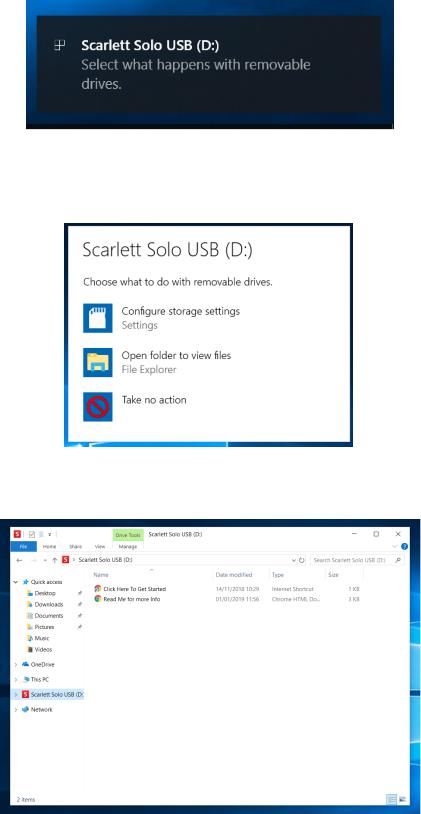
Только для пользователей ОС Windows
При подключении устройства Scarlett Solo к ПК на рабочем столе появляется значок Scarlett.
(Учтите, что в зависимости от других устройств, подключенных к ПК, буква диска может отличаться от D:.)
Дважды щелкните всплывающее сообщение, чтобы открыть диалоговое окно, которое показано ниже.
Дважды щелкните «Open folder to view files» (Открыть папку для просмотра файлов). В результате откроется окно Проводника.
Дважды щелкните «Click Here to Get Started» (Щелкните для начала работы). Это приведет к переходу на веб-сайт Focusrite, где мы рекомендуем зарегистрировать устройство.
7

Содержание
- PDF FOCUSRITE Scarlett Solo 3rd Gen руководство Версия 1.0
- PDF FOCUSRITE Scarlett Solo Studio 3rd Gen руководство пользователя Версия 1.0
- Как подключить звуковую карту к компьютеру? Focusrite Scarlett Solo l SKIFMUSIC.RU
- Комментарии • 179
- Focusrite scarlett solo подключение
- Статьи, Схемы, Справочники
- Перейти к результатам поиска >>>
- Как начать записывать рок-музыку и не обосраться: Подключаем электрогитару к компьютеру
- Как записывать баян на аудио в стерео режиме со студийным качеством
- Быстрое подключение Focusrite Scarlett Solo 2nd Gen
- Выбираем лучшую внешнюю звуковую карту: обзор пяти моделей
- Отзывы Focusrite Scarlett 2i2
- Комплект для звукозаписи FOCUSRITE Scarlett Solo Studio 2nd Gen
- Звуковые карты для домашней студии звукозаписи: 30+ лучших моделей
- Поиск музыкантов
- Подробное описание
- Схема подключения Scarlett Solo
PDF FOCUSRITE Scarlett Solo 3rd Gen руководство Версия 1.0
Благодарим за приобретение данного аудиоинтерфейса Scarlett Solo третьего поколения, который представляет семейство профессиональных компьютерных аудиоинтерфейсов Focusrite с высококачественными аналоговыми предусилителями Focusrite. Пользователь получает простое компактное решение для передачи высококачественных звуковых сигналов в компьютер и из компьютера, а также возможность загружать новые увлекательные программные плагины после регистрации продукта.
При разработке интерфейсов Scarlett третьего поколения мы внесли дополнительные улучшения как в характеристики, так и в функции, чтобы вы могли получить максимум от своих записей. Благодаря улучшению параметров звукового тракта устройства в целом удалось расширить динамический диапазон и еще больше уменьшить искажения и уровень шума, а микрофонный предусилитель теперь позволяет подавать на входы сигналы более высокого уровня. Важным элементом модернизации является добавление функции Focusrite AIR. Функция AIR, включаемая для каждого канала в отдельности, незначительно изменяет частотную характеристику предусилителя, имитируя акустические характеристики наших традиционных трансформаторных микрофонных предусилителей ISA. При этом во время записи с использованием высококачественных микрофонов отмечается повышение чистоты и четкости звука в значимом диапазоне средних и высоких частот именно тогда, когда это необходимо для передачи звука вокала и многих акустических музыкальных инструментов.
Также можно напрямую подключить гитару или бас-гитару к специальному входу для инструмента: его широкий диапазон позволяет записать сигнал без искажений или ограничения. Оба входа Solo имеют кольцевые индикаторы усиления, с помощью которых можно легко настроить уровни входных сигналов. Теперь устройство Solo имеет симметричные выходы, при подключении которых к мониторам или усилителю с симметричными входами звуковой сигнал будет защищен от любых шумов и помех.
Аудиоинтерфейсы Scarlett третьего поколения аппаратно совместимы с операционной системой macOS, то есть они являются автоматически подключаемыми, и пользователям компьютеров Mac не нужно устанавливать специальный драйвер.
В настоящем руководстве пользователя приводится подробное описание аппаратуры, помогающее получить полное представление об особенностях эксплуатации изделия. Мы рекомендуем внимательно изучить данное руководство как тем пользователям, которые только начинают осваивать компьютерную запись, так и более опытным пользователям, чтобы узнать обо всех возможностях, которые предоставляют Scarlett Solo и сопровождающее программное обеспечение. Если в разделах этого руководства пользователя нет необходимой информации, обязательно посетите веб-сайт Focusrite Audio Engineering, где содержится обширный список ответов на типичные запросы в службу технической поддержки.
Аппаратный интерфейс Scarlett Solo обеспечивает подключение микрофона и инструмента либо каналов аудиосигналов линейного уровня к компьютеру, работающему под управлением Mac OS или Windows. Сигналы, подаваемые на физические входы, могут быть направлены в программное обеспечение аудиозаписи / цифровую звуковую рабочую станцию (именуемую в настоящем руководстве пользователя как DAW) с разрешающей способностью до 24 разрядов и частотой дискретизации до 192 кГц; точно так же сигналы монитора DAW или записанные выходные сигналы подаются на физические выходы устройства.
Это дает возможность записывать «реальные» инструменты в Ableton Live Lite, Pro Tools | First (или с использованием любой другой DAW) вместе с любыми «собственными» звуками, уже доступными в компьютере, либо вместо этих звуков. Физические выходы допускается подключать к усилителям и громкоговорителям, мониторам с автономным питанием, наушникам и любой другой аналоговой аудиоаппаратуре с аналоговыми входами, которую требуется использовать. Благодаря функции прямого мониторинга Solo пользователь может прослушивать воспроизводимый звук в реальном времени без какого-либо влияния компьютерной задержки.
Источник
PDF FOCUSRITE Scarlett Solo Studio 3rd Gen руководство пользователя Версия 1.0
Благодарим за приобретение аудиоинтерфейса Scarlett Solo Studio третьего поколения, который представляет серию профессиональных аудиоинтерфейсов Focusrite с высококачественными аналоговыми предусилителями Focusrite. Это простое и компактное готовое решение для записи звука с использованием микрофона или непосредственно с музыкальных инструментов за счет обмена высококачественными аудиосигналами с компьютером.
При разработке интерфейсов Scarlett третьего поколения мы внесли дополнительные улучшения как в характеристики, так и в функции, чтобы вы могли получить максимум от своих записей. Благодаря улучшению параметров звукового тракта устройства в целом удалось расширить динамический диапазон и еще больше уменьшить искажения и уровень шума, а микрофонный предусилитель теперь позволяет подавать на входы сигналы более высокого уровня. Важным элементом модернизации является добавление функции Focusrite AIR. Функция AIR, включаемая для каждого канала в отдельности, незначительно изменяет частотную характеристику предусилителя, имитируя акустические характеристики наших традиционных трансформаторных микрофонных предусилителей ISA. При этом во время записи с использованием высококачественных микрофонов отмечается повышение чистоты и четкости звука в значимом диапазоне средних и высоких частот именно тогда, когда это необходимо для передачи звука вокала и многих акустических музыкальных инструментов.
Также можно напрямую подключить гитару или бас-гитару к специальному входу для инструмента: его широкий диапазон позволяет записать сигнал без искажений или ограничения. Оба входа Solo имеют кольцевые индикаторы усиления, с помощью которых можно легко настроить уровни входных сигналов. Теперь устройство Solo имеет симметричные выходы, при подключении которых к мониторам или усилителю с симметричными входами звуковой сигнал будет защищен от любых шумов и помех.
Аудиоинтерфейсы Scarlett третьего поколения аппаратно совместимы с операционной системой macOS, то есть они являются автоматически подключаемыми, и пользователям компьютеров Mac не нужно устанавливать специальный драйвер.
В настоящем руководстве пользователя приводится подробное описание аппаратуры, помогающее получить полное представление об особенностях эксплуатации изделия. Мы рекомендуем внимательно изучить данное руководство как тем пользователям, которые только начинают осваивать компьютерную запись, так и более опытным пользователям, чтобы узнать обо всех возможностях, которые предоставляют Scarlett Solo и сопровождающее программное обеспечение. Если в разделах этого руководства пользователя нет необходимой информации, обязательно посетите веб-сайт Focusrite Audio Engineering, где содержится обширный список ответов на типичные запросы в службу технической поддержки.
В комплект Scarlett Solo Studio входят аудиоинтерфейс Scarlett Solo третьего поколения, конденсаторный микрофон студийного качества Scarlett CM25 MKIII, наушники эталонного качества Scarlett HP60 MKIII, а также все программное обеспечение, необходимое для максимально быстрого начала работы.
Аппаратный интерфейс Scarlett Solo является основным компонентом Scarlett Solo Studio и обеспечивает подключение микрофона CM25 MkIII (или другого), музыкальных инструментов и каналов аудиосигналов линейного уровня к компьютеру, работающему под управлением Mac OS или Windows. Сигналы, подаваемые на физические входы устройства Solo, могут быть направлены через USB-соединение в программное обеспечение записи с разрешающей способностью до 24 разрядов и частотой дискретизации до 192 кГц. Точно так же осуществляется передача сигналов монитора программного обеспечения записи или записанных выходных сигналов на физические выходы устройства Solo. (Примечание: программное обеспечение аудиозаписи обычно называют «цифровой звуковой рабочей станцией» или «DAW» (сокр. от «Digital Audio Workstation»), поэтому далее в настоящем руководстве пользователя будет использоваться термин «DAW».) Выходы Solo допускается подключать к наушникам HP60 MkIII или, по желанию, к усилителям и громкоговорителям, мониторам с автономным питанием, аналоговому микшеру и любой другой аналоговой аудиоаппаратуре, которую требуется использовать.
Это дает возможность записывать «реальные» инструменты в Ableton Live Lite, Pro Tools | First (или с использованием любой другой DAW) вместе с любыми «собственными» звуками, уже доступными в компьютере, либо вместо этих звуков. Благодаря функции прямого мониторинга Solo пользователь может прослушивать воспроизводимый звук в реальном времени без какого-либо влияния компьютерной задержки.
Источник
Как подключить звуковую карту к компьютеру? Focusrite Scarlett Solo l SKIFMUSIC.RU
Показать панель управления
Комментарии • 179
Провод от карты к компьютеру в комплекте идёт?
а какая будет разница если записывать допустим на рекордер через микрофон или на аудиокарту с микрофоном?
я хочу делать качественную озвучку, подкасты ну и рэп читать записывать
p.s хороший микрофон есть
Я могу с карты слушать не только секвенсор? Кино или музыку? Спасибо.
А как? Не могу разобраться(
Привет! Да, конечно, можете слушать все через карту
Почему я не могу авторизоваться?
у меня баса нету почему то есть но он глухой не обьемный
Добрый день! Подскажите пожалуйста если к примеру мероприятие с микшэрного пульта через карту Focusrite Scarlett Solo 3 GEN нужно ли включать кнопки инструментальный вход СПАСИБО
сперва подумал, что смотрю «разбор полётов» на канале «ВШлеме» из-за интро
почему когда я открываю плагины и во время их прогрузки звук продолжает звучать и зацикливается на протяжениие примерно миллисекунды, получается такое жужание?
Здравствуйте. Являюсь обладателем фокусрайт 2i2. Скачал драйвера, карту нашло все гуд. Как настроить чувствительность гейна, потому что ручка гейна в минимум выкручена и звукосниматель на гитаре так же опущен и все ровно иногда клипует. Можно ли как-то цифровым способом настроить ( софтом или еще чем-то ) гейн?
И второй вопрос, как еквалайзер от Realtek применить на эту аудиокарту, или же другой какой-то еквалайзер. Потому что накрутил ( еквалайзер ) хочется слушать через подстроенный для себя еквалайзер музло и т.д. а если слушать через аудиокарту то настройки не применяются к нему с еквалайзера (((
Помогите люди пожалуйста!)
Что делать? Дорожка появилась, показаны колебания звука, но самого звука нет
@iTzPyKRaM Он рублей 200 стоит, в музыкальных магазинах только есть, в Днс, Эльдорадо и прочих, там такого нет
@iTzPyKRaM Я уже разобрался, тебе нужно купить переходник с наушников на Джек, тогда звук появится
А кабель usb идет в комплекте?
Сюда можно два микрофона подключить? Мне для караоке надо.
Подключил Скарлетт Соло 3, виндовс не видит ее. Пробовал и дрова переустанавливать, и usb порты обновлять, все без толкк
Привет, разобрался с проблемой? Как установил карту
@SKIFMUSIC привет! Ситуация такая раньше играл через встроенную звуковую карту в линию, далее программа гитар риг и с помощью драйверов выходной звук направлял в сабвуфер или подключал к ПК портативный комбоусилитель он служил как кабинет. Теперь играю во внешнюю звуковую карту focuserite scarlet 2i2 у неё свои драйвера но выходной звук теперь идёт обратно во внешнюю звуковую карту, к которой ни сабвуфер ни комбик не подключается без дополнительных приблуд, кабелей, переходников. Вообщем вся проблема с выходным звуком, если через Asio4all можно было выход направить куда хочешь, то с focuserite проблемы, всё отсекается кроме самой звуковой карты.
Источник
Focusrite scarlett solo подключение
Новое видео на канале «SKIFMUSIC»!
Сегодня, мы ответим на самый популярный вопрос наших клиентов, собирающихся создать домашнюю студию и покупающих звуковые карты только у нас! Как же подключиться и начать писать? Смотрим!
Статьи, Схемы, Справочники
Представляем вам рейтинг «Популярные Звуковые карты для владельцев ноутбуков» состоящий из 12 позиций отсортированных по популярности. Плюсы Покупал пять лет назад, тогда стоила в районе 4к. Цену полностью оправдывает. Минусы Как таковых нет, иногда приходится перезагружать. Комментарий Плюсы Дизайн? Минусы Задержка, ее один большой минус
Поиск данных по Вашему запросу:
Дождитесь окончания поиска во всех базах.
По завершению появится ссылка для доступа к найденным материалам.
Перейти к результатам поиска >>>
ПОСМОТРИТЕ ВИДЕО ПО ТЕМЕ: Как подключить звуковую карту к компьютеру? Focusrite Scarlett Solo l all-audio.pro
Как начать записывать рок-музыку и не обосраться: Подключаем электрогитару к компьютеру
Карта работает только как цифро-аналоговый преобразователь. Высококлассный звук, надежная конструкция, компактность, доступная цена и множество функций, пользующихся повышенным спросом у современных музыкантов и продюсеров.
А небольшой размер позволяет использовать аудиоинтерфейс в различных условиях. Представляет собой высококлассный ламповый предусилитель для любого типа микрофонов, музыкальных инструментов и других источников аудиосигнала линейного уровня. Данный прибор был специально спроектирован для работы с конденсаторными микрофонами студийного класса.
Высокое качество изготовления корпуса из сплошного алюминия, хранит в себе портативный интерфейс с обновленными аналоговыми и цифровыми схемами. Лучшее соотношение Цена-Качество. Аудио интерфейс USB 2. Шестиканальный аудио интерфейс который предлагает все необходимое для записи, воспроизведения и представления музыки в удобном для Вас виде.
Устройство обладает превосходным звуком для своего класса. Ищете недорогую, но высококачественную внешнюю звуковую карту? Рассмотрите возможность купить Tascam US Интернет-магазин музыкальных инструментов и оборудования. Студийное оборудование.
Аксессуары для клавишныx Аксессуары для барабанов Аксессуары для вокала Аксессуары для звука. Купить Рассрочка. Гитары Бас-гитары Электрогитары Аксессуары для гитар Педали эффектов Процессоры для гитар Струны Акустические гитары Медиаторы Чехлы кейсы педалборды Ремни для гитар Педали эффектов для бас гитары Тюнеры для настройки инструментов Кабель и разъемы Блоки питания Беспроводные инструментальные системы Звукосниматели.
Клавишные инструменты Аксессуары для клавишныx Цифровые пиано Синтезаторы Ударные инструменты Аксессуары для барабанов Акустические ударные Электронные ударные Все для вокала Аксессуары для вокала Микрофоны Радиосистемы Обработка вокала.
Как записывать баян на аудио в стерео режиме со студийным качеством
Студийное качество аудио записи достигается при помощи аудио интерфейса, который располагает специальной аудио картой с низким содержанием паразитных шумов и латентности. Сама же аудио запись производится при помощи микрофонов, расположенных с двух сторон баяна. Если у вас есть Focusrite Scarlett 2i2, то особо заморачиваться не надо. Достаточно воткнуть два микрофона в соответствующие гнезда, подкрутить ручки настройки и включить запись на компьютере. K компьютеру интерфейс подключается при помощи USB. Учтите, я сам не пробовал.
Быстрое подключение Focusrite Scarlett Solo 2nd Gen
У всех владельцев музыкальных инструментов, как и поклонников ноутбуков, рано или поздно появляется желание расширить возможности своих устройств. В случае с ноутбуками все понятно — штатной звуковой подсистемы недостаточно для реализации качественного и объемного звучания. Что касается музыкантов — как правило, им интересно экспериментировать с музыкой и желание подключить, например, электрогитару к компьютеру для записи собственных композиций — чем не повод для покупки внешней звуковухи. Владельцы ПК, кстати, тоже не всегда бывают довольны штатной звуковой картой с популярным кодеком от Realtek, и хотят от нее большего. Вы когда-нибудь пользовались внешней звуковой картой? Просмотреть результаты. Последнее время эта тема стала интересна и нашим читателям, так что мы решили выбрать лучшие внешние звуковые карты для разных задач, воспользовавшись рекомендациями наших инженеров из тестовой лаборатории. Ниже в материале мы представим вам несколько лучших на наш взгляд устройств и расскажем о каждом из них в подробностях.
Выбираем лучшую внешнюю звуковую карту: обзор пяти моделей
Страна-производитель: Китай. Пишу про Focusrite Scarlett Solo 2nd Gen. C родными дровами проблем нет — все встало и работает Sonar, Windows 10, intel i7. С буфером 32 сэмпла при 48 кГц задержка по сообщению дравайвера с учетом аппаратного буфера 2,3 мсек в каждую сторону. Есть опция буфер 16 сэмплов, но звук вылетает и нужно перезапускать звуковой движок.
Отзывы Focusrite Scarlett 2i2
Комплект для звукозаписи FOCUSRITE Scarlett Solo Studio 2nd Gen
Мой музыкальный канал: Подробнее о Focusrite Scarlett Solo: Сегодня, мы ответим на самый популярный вопрос наших клиентов, собирающихся создать домашнюю студию и покупающих звуковые карты только у нас! Как же подключиться и начать писать? RU — это магазин музыкальных инструментов. View the full range of recording equipment from Focusrite here: Понравился обзор? Не забываем ставить лайки и репосты! Часто задаваемые вопросы, на которые мы устали отвечать: Есть ли у Вас скидки если я возьму 4 штуки?
Звуковые карты для домашней студии звукозаписи: 30+ лучших моделей
Switch to English регистрация. Телефон или email. Чужой компьютер.
Поиск музыкантов
ВИДЕО ПО ТЕМЕ: Купил Focusrite Scarlett Solo — записал песню! Обзор и плагины
Звуковая карта Focusrite Scarlett Solo 3rd Gen — портативное устройство записи в домашних условиях музыки, вокала, речи, как в студийных условиях. Специальные разъемы подключения внешнего инструмента электропианино, синтезатор, электрогитара и др. Аудиоинтерфейс Focusrite Scarlett Solo 3Gen сделает микрофонную запись максимально достоверной. Потребуется лишь подключить звукоуловитель и муз. И после этого Ваше произведение музыкального искусства будет записано в лучшем качестве, как это было задумано.
В разделе Звуковые карты и аудиоинтерфейсы. Focusrite Scarlett Solo 2nd Gen — самый простой и самый компактный интерфейс. Это самый легкий способ записи студийного класса музыки на Мас и РС, который особо порадует поэтов-песенников и гитаристов. Его везде можно брать с собой, ведь просто подключив микрофон и гитару можно сразу же начинать записывать с тем же звуковым качеством, как у всей линейки Scarlett. Подключите микрофон в натурально звучащий Scarlett предусилитель, а гитару прямо в недавно разработанный вход, оба из которых захватывают студийного качества аудио, и Ваша запись будет звучать именно так, как Вы задумали. Если, например, вокал звучит неправильно, Вам не придется перезаписывать и гитару.
Главная Главная Правила сайта. Гостевая книга. Обратная связь. Правообладателям Список пользователей.
Сегодня, USB звуковые карты позволяют с минимальными затратами создать мощную студию, как звукозаписи, так и аудио производства. Сравнительно невысокая стоимость позволяет любому музыканту или звукорежиссёру полноценно заниматься творчеством и профессионально создавать аудио материал.
Scarlett Solo – настольная USB звуковая карта, небольшой интерфейс с параметрами профессиональных устройств. Выполнена в привычном, можно сказать классическом дизайне для звуковых карт. Из инновационных функций стоит выделить уникально низкую задержку обработки сигнала в 2,75 мс, это позволит вам использовать во время записи встроенные плагины включая RTAS и VST без задержки и потери качества. Благодаря этому Scarlett Solo второго поколения в полной мере раскрывает потенциал современных приложений для обработки звука, что существенно ускоряет работу над созданием новых аудио треков. Важным составляющим есть программное обеспечение. В комплекте со звуковой картой идет мощный набор программ и плагинов, включая Ableton Live Lite и ProTools. Управление параметрами интерфейса происходит в бесплатном приложении Focusrite control.Также, встроена функция переключения Direct out (позволяет прослушивать входящий сигнал без оцифровки).
Продуты компании Focusrite пользуются популярностью среди пользователей так как, отличаются профессиональными опциями, совместимостью с популярными музыкальными программами и высоким стандартом качества производства. Выбирая Scarlett 2i2 вы получаете надежный и функциональный инструмент, соответствующий требованиям сегодняшних технологий.
Основные особенности:
Подробное описание
Схема подключения Scarlett Solo
AD/DA 24 бит 44,1-192 кГц, USB 2.0, Midi 5 din in/out, аналоговый вход: 4-XLR/TRS 1/4, 4-TRS 1/4, аналоговый выход: 2-TRS 1/4,цифровой вход SPDIF, ADAT, выход на наушники 2-TRS1/4, частотные характеристики in/out 20-20000, фантомное питание, размеры 192х66х229 мм, вес 1,68 кг.
AD/DA 24 бит 44,1-192 кГц, USB 2.0, Midi 5 din in/out, аналоговый вход: 2-XLR/TRS 1/4, 2-TRS 1/4, аналоговый выход: 4-TRS 1/4,цифровой вход SPDIF, выход на наушники 2-TRS1/4, частотные характеристики in/out 20-20000, фантомное питание, размеры 195х50х212 мм, вес 1,4 кг.
AD/DA 24 бит 44,1-192 кГц, USB 2.0, Midi 5 din in/out, аналоговый вход: 2-XLR/TRS 1/4, 2-TRS 1/4, аналоговый выход: 4-RCA, выход на наушники 1-TRS1/4, частотные характеристики in/out 20-20000, фантомное питание, размеры 210х47х138 мм, вес 0,87 кг.
AD/DA 24 бит 44,1-192 кГц, USB 2.0, аналоговый вход: 2-XLR/TRS 1/4, аналоговый выход: 2-TRS1/4, выход на наушники 1-TRS1/4, частотные характеристики in/out 20-20000, фантомное питание, размеры 145х45х115 мм, вес 0,6 кг.
AD/DA 24 бит 44,1-192 кГц, USB 2.0, Midi 5 din in/out, аналоговый вход: 8-XLR/TRS 1/4, аналоговый выход: 8-TRS 1/4,цифровой вход SPDIF, ADAT, выход на наушники 2-TRS1/4, частотные характеристики in/out 20-20000, фантомное питание, размеры 482х45х286 мм (1U), вес 3,27 кг.
USB звуковая карта 2 in/2 out, студийные наушники, конденсаторный микрофон, кабель XLR.
AD/DA 16-24 бит 44,1-48 кГц, USB 2.0, Midi 5 din in/out, аналоговый вход 4-XLR/TRS 1/4, аналоговый выход 4-TRS 1/4, инсерт 4-TRS 1/4, фантомное питание 48 В, размеры 222x152x39 мм, вес 0,5 кг.
AD/DA 24 бит 44,1-192 кГц, USB 2.0, Midi 5 din in/out, аналоговый вход: 4-XLR/TRS 1/4, аналоговый выход:2-XLR/TRS 1/4 (main), 4-RCA/TRS 1/4 (playback), insert TRS 1/4, выход на наушники 1-TRS1/4, частотные характеристики 10-43000 Гц ( 0/-3 дБ), фантомное питание, размеры 465x292x130 мм, вес 1,2 кг.
AD/DA 24 бит 44,1-192 кГц, USB 2.0, Midi 5 din in/out, аналоговый вход: 2-XLR/TRS 1/4, аналоговый выход:2-TRS 1/4 (main), 4-RCA (playback), insert TRS 1/4, выход на наушники 1-TRS1/4, частотные характеристики 10-43000 Гц ( 0/-3 дБ), фантомное питание, размеры 465x185x130 мм, вес 0,6 кг.
AD/DA 24 бит 44,1-192 кГц, USB 2.0, аналоговый вход: 2-XLR/TRS 1/4, аналоговый выход:2-TRS 1/4, выход на наушники 1-TRS1/4, частотные характеристики 10-43000 Гц ( 0/-3 дБ), фантомное питание, размеры 465x170x125 мм, вес 0,5 кг.
AD/DA 24 бит 32-48 кГц, USB 1.1, аналоговый вход: 1-XLR/TRS 1/4, 1 TRS 1/4, аналоговый выход:2-TRS 1/4, выход на наушники 1-TRS1/4, частотные характеристики 10-43000 Гц ( 0/-3 дБ), фантомное питание, размеры 465x163x125 мм, вес 0,5 кг.
AD/DA 24 бит 32-48 кГц, USB 1.1, аналоговый вход: 1-XLR/TRS 1/4, 1 TRS 1/4, аналоговый выход:2-RCA, выход на наушники 1-TRS1/4, частотные характеристики 10-30000 Гц ( 0/-3 дБ), фантомное питание, размеры 465x128x118 мм, вес 0,3 кг.
AD/DA 16/24 бит 44,1-96 кГц, USB 2.0, Midi 5 din in/out, предусилители Ultra-HDDA, аналоговый вход: 2-XLR/TRS 1/4 (mic/line/instr), аналоговый выход:2-TRS 1/4, выход на наушники TRS1/4, частотные характеристики 20-40000 Гц ( 0/-3 дБ), фантомное питание, размеры 296×65×160 мм, вес 1,6 кг.
В комплекте: USB звуковая карта, микрофон, наушники, шнуры, ПО.
AD/DA 24 бит 44,1-192 кГц, USB 2.0, предусилители HDIA, аналоговый вход: 2-XLR, 2-TRS 1/4 (mic/line), аналоговый выход:2-XLR 1/4, AES/EBU, выход на наушники TRS1/4, частотные характеристики 20-80000 Гц ( 0/-3 дБ), фантомное питание, размеры 214×81×233 мм, вес 2,2 кг.
AD/DA 24 бит 44,1-192 кГц, USB 2.0, Optical, SPDIF, предусилители HDDA, аналоговый вход: 2-XLR, 2-TRS 1/4 (mic/line), аналоговый выход: 2-TRS1/4, 2-RCA, выход на наушники TRS1/4, частотные характеристики 10-40000 Гц ( 0/-3 дБ), фантомное питание, размеры 140×42×140 мм, вес 0,5 кг.
AD/DA 16/24 бит 44,1-192 кГц, USB 2.0, предусилители Line 6, SPDIF out, аналоговый вход: 2-XLR,4-TRS 1/4 (line/instr), 1-TRS 1/4 (AUX), аналоговый выход: 2-TRS 1/4, выход на наушникиTRS1/4, Footswitch, фантомное питание.
AD/DA 16/24 бит 44,1-192 кГц, USB 2.0, предусилители Line 6, аналоговый вход: 1-XLR,3-TRS 1/4 (line/instr), 1-TRS 1/4 (AUX), аналоговый выход: 2-TRS 1/4, выход на наушникиTRS1/4, Footswitch.
AD/DA 16/24 бит 44,1-96 кГц, USB 2.0, предусилитель Line 6, аналоговый вход: 1-TRS, выход на наушники TRS1/8.
AD/DA 24 бит 44,1-48 кГц, USB 2.0, Midi 5 din in/out, предусилители VS, аналоговый вход: 2-XLR/TRS 1/4 (mic/line/instr), аналоговый выход:2-TRS 1/4, выход на наушники TRS1/4, частотные характеристики 20-40000 Гц ( 0/-3 дБ), фантомное питание, возможность работы от 3-х батареек АА (1,5 часа с включенным фантомным питанием), размеры 153×47×119 мм, вес 0,46 кг.
AD/DA 24 бит 44,1-96 кГц, USB, Loop back, аналоговый вход: 1-XLR, 1-TRS 1/4, 2- RCA, аналоговый выход: 2-TRS 1/4, выход на наушники TRS1/4, фантомное питание, размеры 171×40×134 мм, вес 0,32 кг.
24/40 бит 44,1-192 кГц, USB 2.0, Midi 5 din in/out, предусилители VS, COAXIAL, дисплей, аналоговый вход: 8-XLR/TRS 1/4 (mic/line/instr), аналоговый выход: 8-TRS 1/4, выход на наушники TRS1/4, частотные характеристики 20-90000 Гц ( +/-8 дБ), фантомное питание, размеры 284×50×158 мм, вес 1,32 кг.
24/40 бит 44,1-192 кГц, USB 2.0, Midi 5 din in/out, предусилители VS, COAXIAL, дисплей, аналоговый вход: 12-XLR/TRS 1/4 (mic/line/instr), 4 TRS1/4, аналоговый выход: 2-XLR, 8-TRS 1/4, выход на наушники 2-TRS1/4, частотные характеристики 20-90000 Гц ( +/-8 дБ), фантомное питание, размеры 284×162×89 мм, вес 1,9 кг.
AD/DA 24 бит192 кГц, FireWire, аналоговый вход: 1-XLR, 2-TRS 1/4, аналоговый выход: 2-TRS 1/4, выход на наушники 1-TRS1/4, фантомное питание, размеры 185x64x176 мм.
AD/DA 24 бит 44,1-96 кГц, USB 2.0, FireWire, Midi 5 din in/out, аналоговый вход: 4-XLR/TRS 1/4, 4-TRS 1/4 аналоговый выход: 8-TRS 1/4, Insert 8-TRS, цифровой вход SPDIF, ADAT, выход на наушники 2-TRS1/4, частотные характеристики in/out 20-40000, фантомное питание, размеры 483х50х161 мм (1U), вес 1,8 кг.
AD/DA 24 бит 44,1-96 кГц, USB 2.0, FireWire, Midi 5 din in/out, аналоговый вход: 2-XLR/TRS 1/4, 2-TRS 1/4 аналоговый выход: 8-TRS 1/4, цифровой вход SPDIF, ADAT, выход на наушники 2-TRS1/4, частотные характеристики in/out 20-40000, фантомное питание, размеры 241х50х161 мм, вес 1,1 кг.
Источник